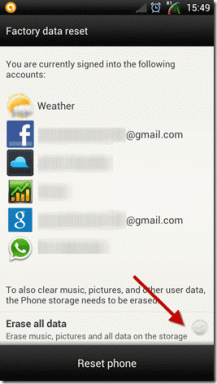كيفية استرداد كلمة مرور Outlook
منوعات / / December 10, 2021
مع ملايين المستخدمين ، يعد Microsoft Outlook أحد أكثر تطبيقات البريد الإلكتروني استخدامًا على مستوى العالم نظرًا لسمعته في كونه أحد أفضل مزودي خدمة البريد الإلكتروني. يمكنك إرسال واستقبال رسائل البريد الإلكتروني من الأصدقاء والعائلة وجهات الاتصال التجارية باستخدام حساب Outlook الخاص بك. يُقترح أن تقوم بحمايته بكلمة مرور قوية. ومع ذلك ، قد تواجه مشكلات في الوصول إلى حسابك إذا نسيت كلمة مرورك. ولن تتمكن من الوصول إلى رسائل البريد الإلكتروني الخاصة بك بدونها. لذلك ، إذا كنت غير قادر على تذكر كلمة المرور الخاصة بك ، فلا داعي للقلق. اليوم ، سنناقش كيفية استرداد البريد الإلكتروني وكلمات مرور الحساب في Outlook.
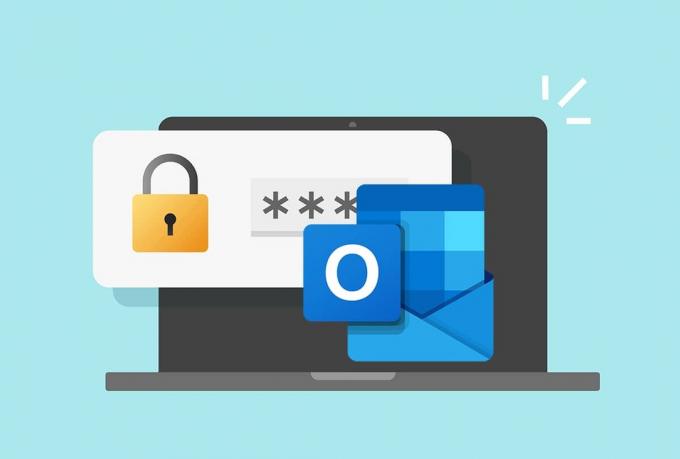
محتويات
- كيفية استرداد كلمة مرور البريد الإلكتروني لبرنامج Outlook
- ملفات Outlook PST & OST
- أشياء لتأخذها بالحسبان
- الطريقة الأولى: من خلال صفحة استرداد حساب Microsoft
- الطريقة الثانية: من خلال صفحة تسجيل الدخول في Outlook
- الطريقة الثالثة: استخدام أدوات الطرف الثالث
كيفية استرداد كلمة مرور البريد الإلكتروني لبرنامج Outlook
عندما تقوم بإدخال كلمة مرور على موقع ويب ، فإنها تكون كذلك لا يتم تخزينها في نص عادي
. يقوم الموقع بإنشاء ملف التجزئة من كلمة مرورك. التجزئة عبارة عن سلسلة طويلة من الأحرف الأبجدية الرقمية التي تمثل كلمة المرور الخاصة بك والمطابقة لتسجيل الدخول الخاص بك. تستجيب قاعدة البيانات بشكل إيجابي لتركيبة اسم المستخدم وكلمة المرور ، ويمكنك تسجيل الدخول إلى حسابك. ومع ذلك ، عندما يحاول أحد المتطفلين الوصول إلى قاعدة البيانات ، فإن كل ما يراه هو قائمة طويلة من قيم التجزئة المحيرة.الأخبار السيئة هي أن تحتوي كل تجزئة CRC32 على الكثير من القيم المطابقة، مما يعني أن هناك احتمالًا جيدًا بأن يتم إلغاء قفل ملفك بواسطة تطبيق استرداد كلمة المرور. قد يكون هذا رائعًا إذا كنت بحاجة إلى إلغاء قفل ملف PST الخاص بك ، ولكنه قد لا يحافظ على أمان بياناتك.
ملفات Outlook PST & OST
يحدد نوع الحساب الذي تستخدمه كيف يحفظ Outlook بياناتك ويديرها ويؤمنها. تنقسم ملفات بيانات Outlook إلى فئتين:
PST: يستخدم Outlook أ طاولة التخزين الشخصية (PST) وهي آلية تخزين وأو حسابات POP و IMAP.
- يتم تسليم البريد الإلكتروني الخاص بك إلى و المخزنة على خادم البريد، ويمكنك الوصول إليه عبر الإنترنت.
- يمكنك العمل على نسخ احتياطية من بريدك الإلكتروني في Outlook ، ولكن هذا سيؤدي إلى ملف ملف PST جديد.
- PST ترحيل الملفات بسهولة من كمبيوتر إلى آخر عند تبديل أجهزة الكمبيوتر.
- هذه تحفظ معلومات مهمة عن النظام المحلي ، مثل كلمات السر. تمنع كلمة المرور هذه الأفراد غير المصرح لهم من الوصول إلى حساب Outlook وحماية رسائل البريد الإلكتروني وبيانات المستخدم.
نتيجة لذلك ، يتوفر ملف PST لاستعادة كلمات مرور البريد الإلكتروني في Outlook.
OST: عندما ترغب في الاحتفاظ بنسخة احتياطية محلية كاملة لحساب بريد إلكتروني ، يمكنك استخدام ملف جدول التخزين دون اتصال (OST).
- سيقوم كل من جهاز الكمبيوتر وخادم البريد بحفظ جميع المعلومات. وهذا يعني أن بغض النظر عن اتصال الشبكة، ال قاعدة بيانات حساب المستخدم بالكامل متاحة.
- ال تزامن يحدث عندما ينشئ المستخدم اتصالاً بخادم البريد.
- لا يتضمن أي كلمات مرور.
أشياء لتأخذها بالحسبان
قبل إعادة تعيين كلمة مرور Outlook الخاصة بك ، ضع في اعتبارك النقاط التالية:
- تأكد من أن عنوان البريد الالكترونى التي قدمتها دقيقة.
- Caps Lock تم إيقاف تشغيله أو تشغيله وفقًا لذلك.
- حاول تسجيل الدخول باستخدام ملف مختلفمتصفح الانترنت أو حذف ذاكرة التخزين المؤقت للمتصفح.
- محوكلمات المرور المخزنة نظرًا لأن البيانات السابقة أو الملء التلقائي قد يتسببان في حدوث مشكلات في تسجيل الدخول.
ملحوظة: لجعل طرق استرداد كلمة مرور Outlook تعمل ، ستحتاج إلى تطبيق تحقق أو رقم هاتف أو عنوان بريد إلكتروني مخصص للطوارئ.
الطريقة الأولى: من خلال صفحة استرداد حساب Microsoft
ستثبت هذه الطريقة أنها مفيدة للغاية إذا شعرت أن الوصول غير المصرح به قد حدث أو قد يحدث. يمكنك إعادة تعيين حساب Microsoft الخاص بك مباشرةً لاستعادة الوصول إلى جميع خدمات Microsoft بما في ذلك MS Outlook و Microsoft store ، كما هو موضح أدناه:
1. لإعادة تعيين كلمة المرور الخاصة بك ، انتقل إلى Microsoft استرداد حسابك صفحة على الإنترنت.
2. اكتب الخاص بك عنوان البريد الإلكتروني في Outlook في ال البريد الإلكتروني أو الهاتف أو اسم Skype المجال وانقر التالي.
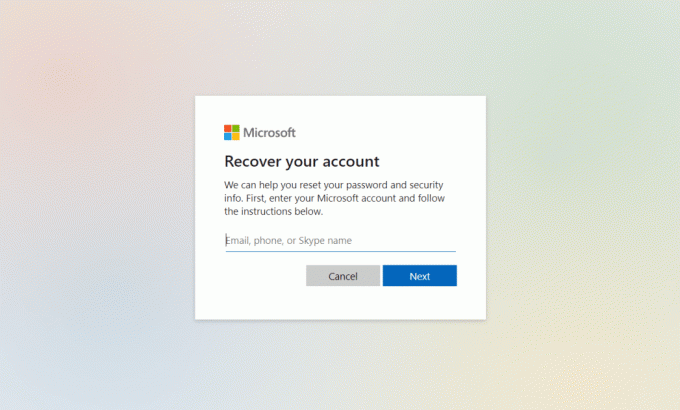
3. يختار بريد الالكتروني الخيار كرد على كيف تريد الحصول على رمز الحماية الخاص بك؟
ملحوظة: إذا قمت بربط رقم هاتفك ، فستحصل على خيار آخر للتحقق من هويتك من خلال رقم الهاتف. يمكنك اختيار أي خيار على راحتك.
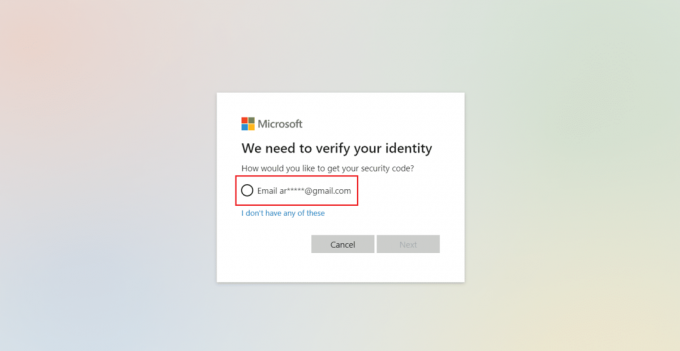
4. ادخل عنوان البريد الالكترونى وانقر فوق الحصول على رمز، كما هو مبين.

5. بعد ذلك ، ستحصل على ملف رمز التحقق في ال عنوان البريد الالكترونى دخلت.
6. الآن ، أدخل رمز التحقق تلقى وانقر فوق تسجيل الدخول.
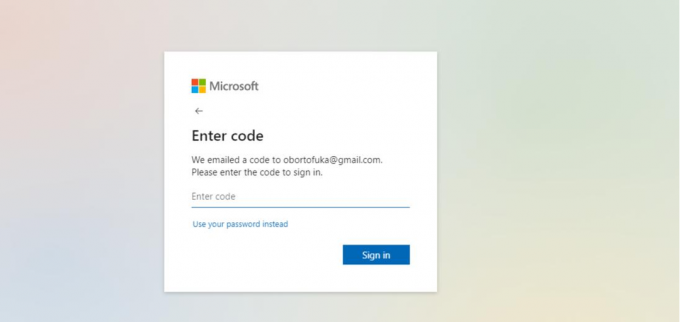
7. إنشاء كلمة السر الجديدة بحد أدنى 8 أحرف. إعادة إدخال كلمة المرور & انقر التالي، كما هو مبين.
ملحوظة: تذكر تشغيل / إيقاف caps lock حسب الرغبة.
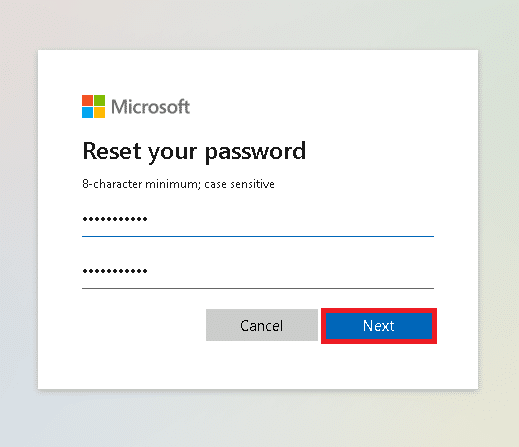
اقرأ أيضا:كيفية إيقاف تشغيل إيصال قراءة البريد الإلكتروني في Outlook
الطريقة الثانية: من خلال صفحة تسجيل الدخول في Outlook
إليك كيفية استرداد كلمة مرور Outlook من خلال صفحة تسجيل الدخول في Outlook.
1. اذهب إلى صفحة تسجيل الدخول في Outlook في متصفح الويب الخاص بك.
2. ادخل البريد الإلكتروني في Outlookتبوك وانقر التالي.
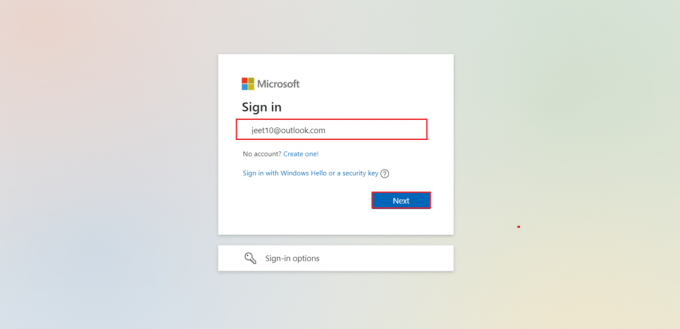
3. هنا ، انقر فوق هل نسيت كلمة السر؟ الخيار الموضح أدناه.
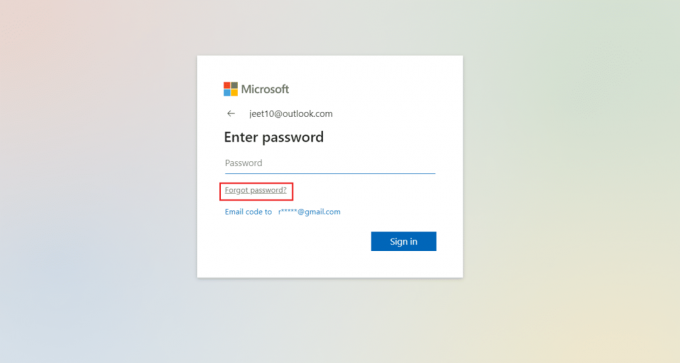
4. الآن ، اتبع الخطوات 3-7 من أعلى طريقة 1 لتلقي رمز التحقق وإعادة تعيين كلمة المرور.
اقرأ أيضا:إصلاح ظهور موجه كلمة المرور في Outlook
الطريقة الثالثة: استخدام أدوات الطرف الثالث
ملفات PST مناسبة لاستعادة بريدك الإلكتروني في Outlook إذا فشلت في استعادة كلمة مرور Outlook. لكن معظم ملفات PST محمية بكلمات مرور. إذا تعرضت هذه الملفات للتلف ، فسيصبح من المستحيل تقريبًا استعادة بياناتك. وبالتالي ، سوف تحتاج إلى استخدام أداة إصلاح PST. تتوفر العديد من هذه الأدوات ولكن Outlook إصلاح PST الأداة هي واحدة من أكثر الأدوات شعبية. تشمل ميزاته الرئيسية ما يلي:
- المسح العميق للبحث عن البيانات القابلة للاسترداد
- استعادة رسائل البريد الإلكتروني والمرفقات وجهات الاتصال والتقويم والملاحظات وما إلى ذلك.
- إصلاح ملفات PST التي يصل حجمها إلى 2 جيجابايت
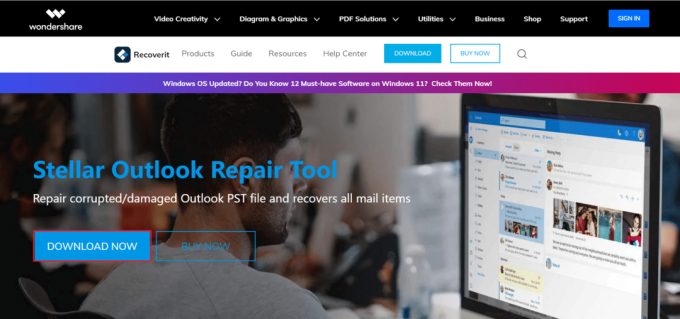
اقرأ أيضا:كيفية مزامنة تقويم Google مع Outlook
الأسئلة المتداولة (FAQs)
س 1. ما هي ملفات PST؟
الجواب. يتم الاحتفاظ بالرسائل وجهات الاتصال وعناصر Outlook الأخرى في ملف PST (أو ملف بيانات Outlook) على جهاز الكمبيوتر الخاص بك. يتم إنشاؤه افتراضيًا عندما ينشئ المستخدم حسابًا في Outlook.
س 2. ما الذي يجعل ملف OST مختلفًا عن ملف PST؟
الجواب. ملف OST هو ملف بيانات غير متصل بالإنترنت تم إنشاؤه بواسطة Microsoft Outlook و Server لحفظ البيانات أثناء عدم اتصالهما بالإنترنت. من ناحية أخرى ، لا يقوم Outlook و Exchange Server بإنشاء ملفات PST.
س 3. هل من الممكن تحويل ملف OST إلى PST؟
الجواب. نعم. من الممكن تحويل الملفات بين التنسيقين. ومع ذلك ، لا يوصى بذلك.
موصى به:
- كيفية تعطيل Xbox Game Bar في نظام التشغيل Windows 11
- كيفية إنشاء حساب محلي في Windows 11
- كيفية تصدير كلمات المرور المحفوظة من Google Chrome
- ما هي خدمة جوجل كروم الارتفاع
نأمل أن يكون هذا الدليل مفيدًا ويمكنك التعلم كيفية استرداد كلمة مرور حساب البريد الإلكتروني في Outlook. أخبرنا ما إذا كانت الطريقة المذكورة أعلاه تعمل من أجلك أم لا. أيضًا ، إذا كان لديك أي استفسارات / اقتراحات بخصوص هذه المقالة ، فلا تتردد في تركها في قسم التعليقات.